Excel表格设置图片水印的方法
时间:2023-07-21 11:21:10作者:极光下载站人气:1506
很多小伙伴在编辑表格文档的过程中都喜欢使用excel程序,因为在Excel中我们可以对表格文档中的数据进行公式或是函数计算,还可以在表格中设置边框以及打印区域,功能十分的丰富。在使用Excel编辑表格文档的过程中,有的小伙伴想要在表格中设置图片水印,这时我们只需要先插入艺术字,然后在设置形状格式的窗格中将形状填充方式改为“图片或纹理填充”,接着上传图片再删掉文字,最后设置好图片的大小、透明度以及位置即可。有的小伙伴可能不清楚具体的操作方法,接下来小编就来和大家分享一下Excel表格设置图片水印的方法。
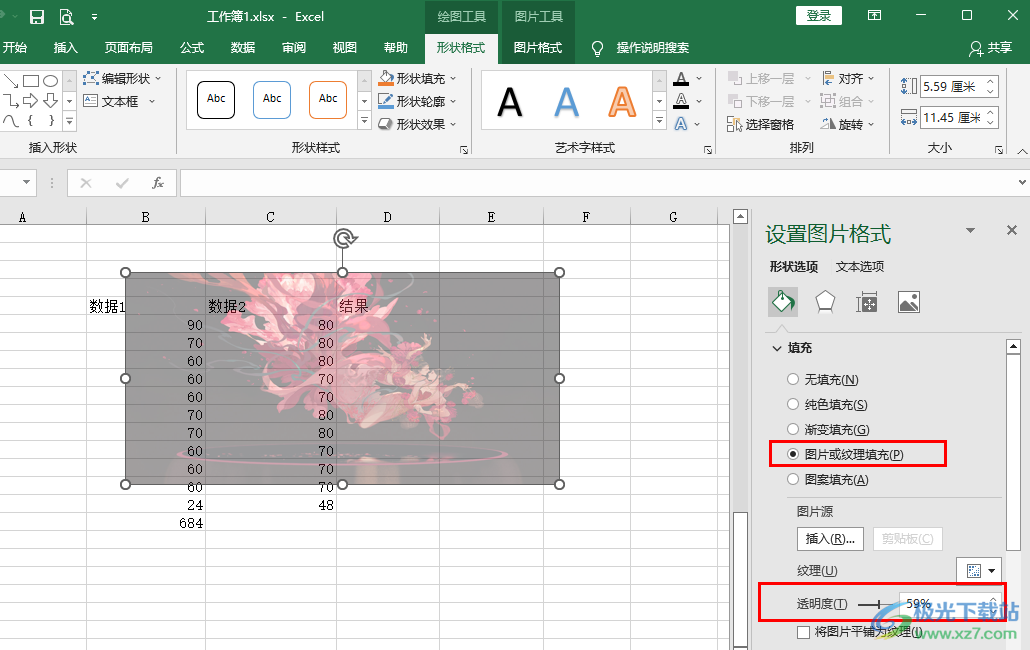
方法步骤
1、第一步,我们在电脑中找到需要编辑的表格文档,右键单击该文档,然后在菜单列表中点击“打开方式”选项,再在子工具栏中打开“Excel”选项
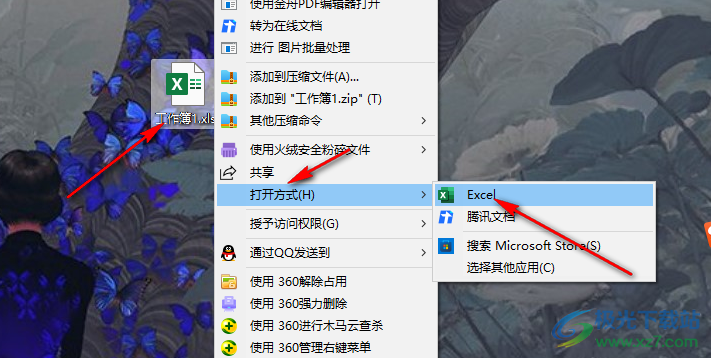
2、第二步,进入Excel页面之后,我们在“插入”的子工具栏中点击打开“艺术字”选项,然后选择第一个艺术字样式将其添加到表格中
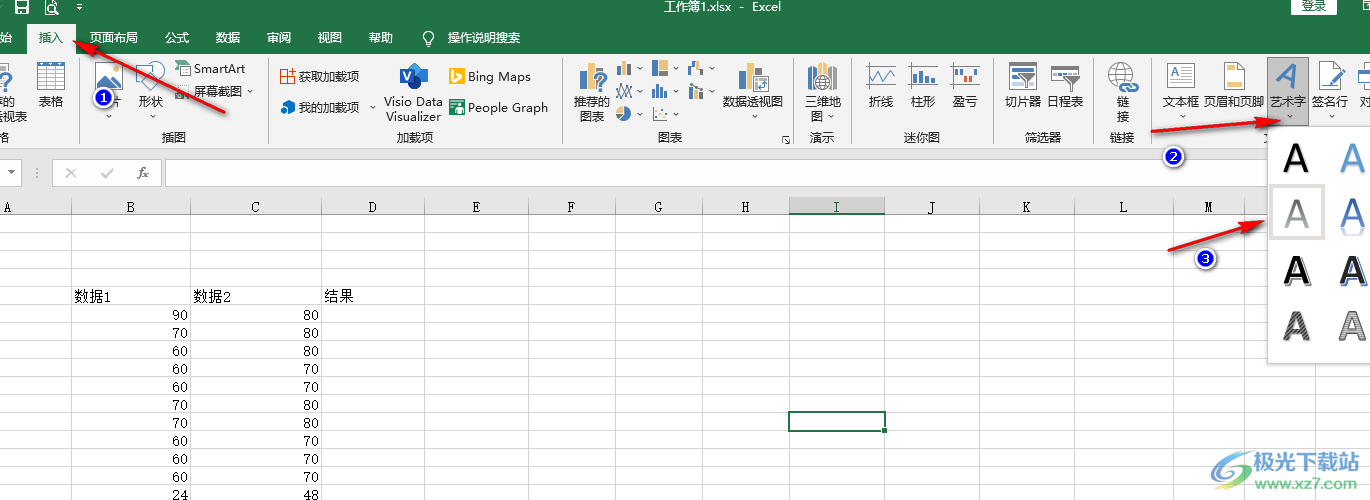
3、第三步,插入艺术字之后,我们不输入艺术字内容,直接右键单击选择“设置形状格式”选项
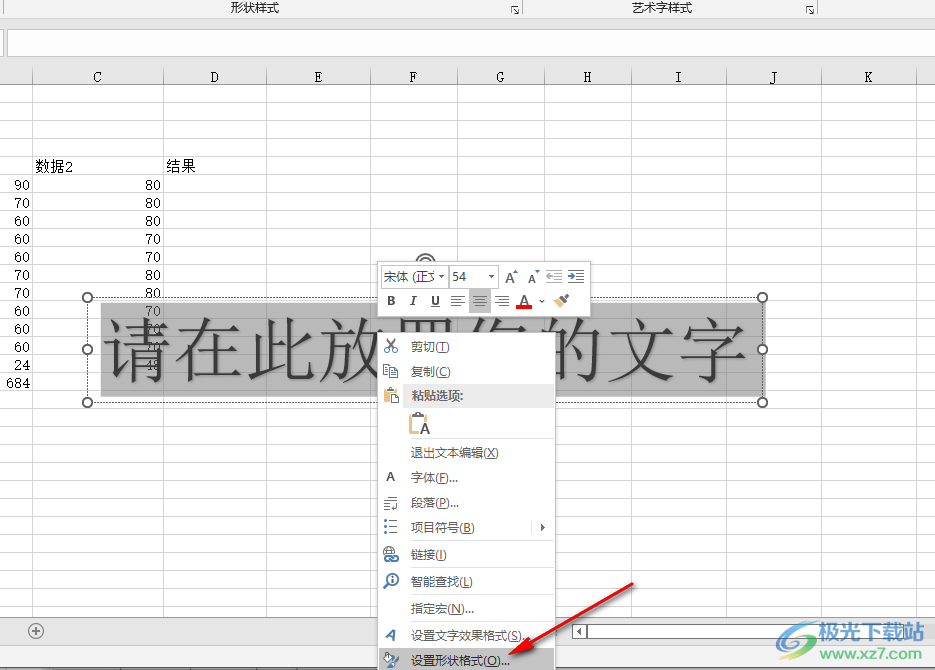
4、第四步,在设置形状格式窗格中,我们点击“形状选项”下的填充选项,然后将填充方式改为“图片或纹理填充”,接着点击“插入”选项,再点击“从文件”处的“浏览”选项
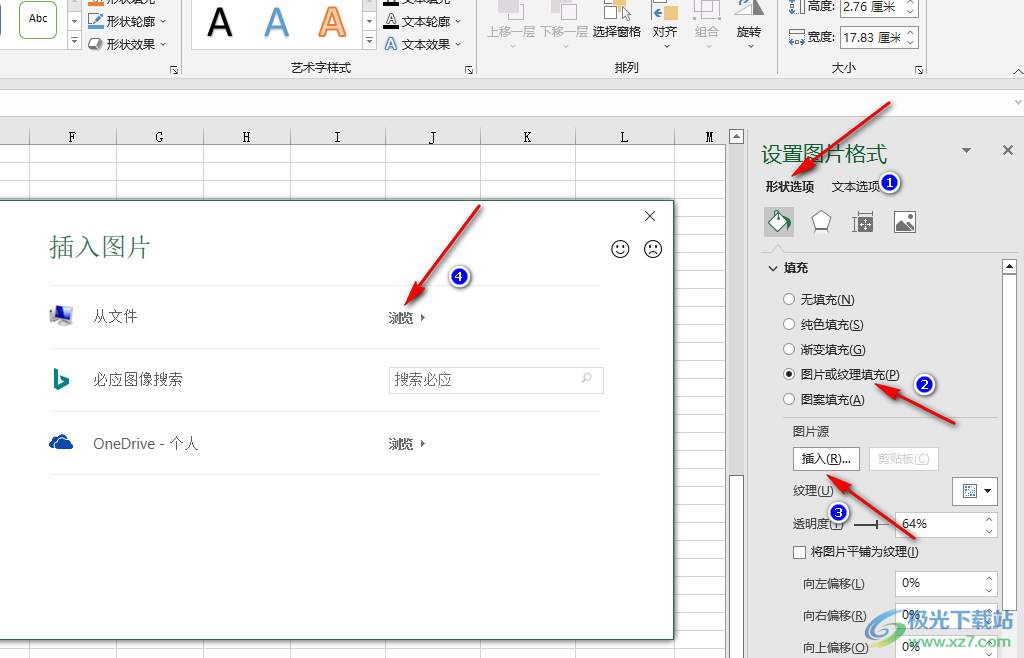
5、第五步,进入文件夹页面之后,我们找到自己准备好的图片,然后点击“插入”选项
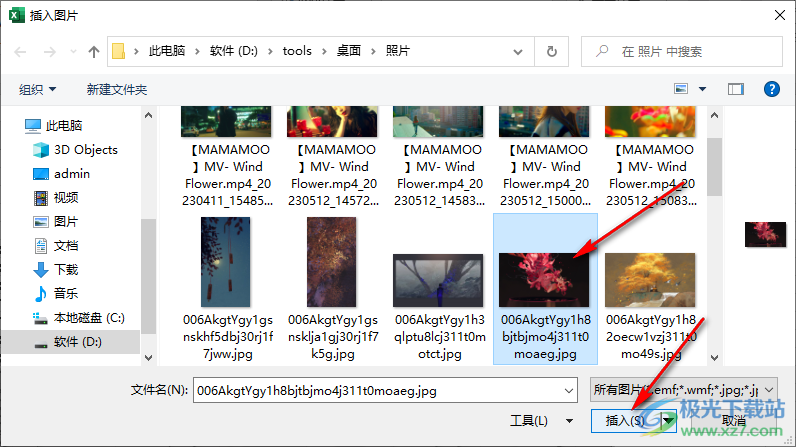
6、第六步,添加好图片之后,我们将文本框中的文字删除,然后调整好文本框的大小,再拖动“透明度”处的滑块调整图片透明度,最后将图片放到合适的位置即可
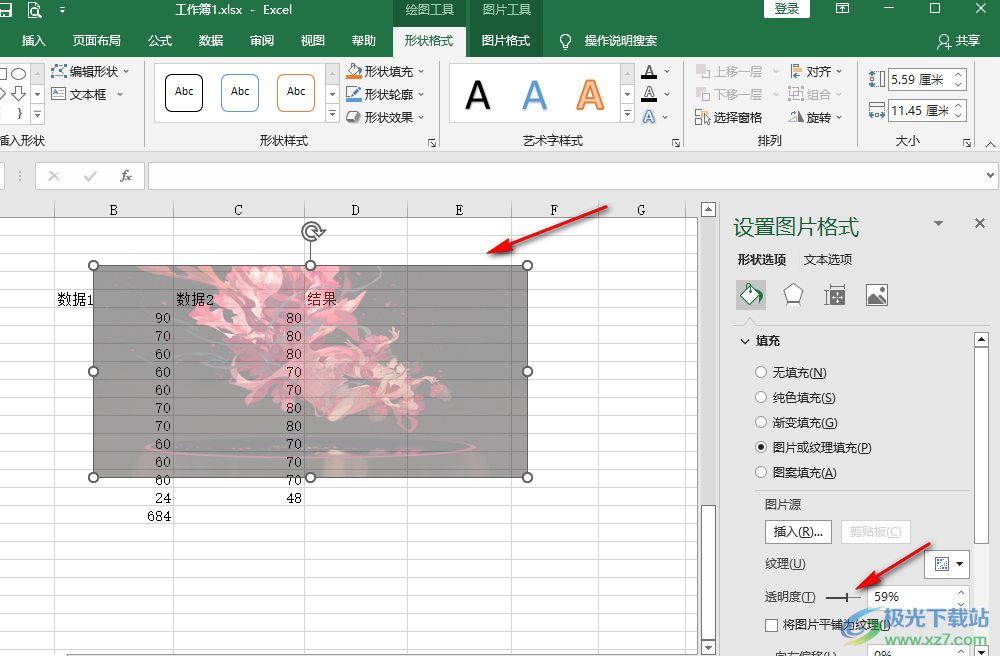
以上就是小编整理总结出的关于Excel表格设置图片水印的方法,我们在Excel中插入艺术字,然后再设置形状格式窗格中将形状的填充方式改为“图片或纹理填充”,接着上传图片,删除文字,最后调整图片透明度、大小以及位置即可,感兴趣的小伙伴快去试试吧。

大小:60.68 MB版本:1.1.2.0环境:WinXP, Win7, Win10
- 进入下载
相关推荐
相关下载
热门阅览
- 1百度网盘分享密码暴力破解方法,怎么破解百度网盘加密链接
- 2keyshot6破解安装步骤-keyshot6破解安装教程
- 3apktool手机版使用教程-apktool使用方法
- 4mac版steam怎么设置中文 steam mac版设置中文教程
- 5抖音推荐怎么设置页面?抖音推荐界面重新设置教程
- 6电脑怎么开启VT 如何开启VT的详细教程!
- 7掌上英雄联盟怎么注销账号?掌上英雄联盟怎么退出登录
- 8rar文件怎么打开?如何打开rar格式文件
- 9掌上wegame怎么查别人战绩?掌上wegame怎么看别人英雄联盟战绩
- 10qq邮箱格式怎么写?qq邮箱格式是什么样的以及注册英文邮箱的方法
- 11怎么安装会声会影x7?会声会影x7安装教程
- 12Word文档中轻松实现两行对齐?word文档两行文字怎么对齐?
网友评论